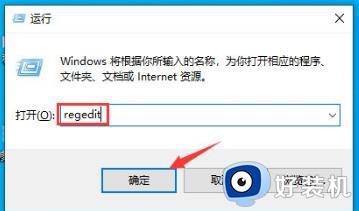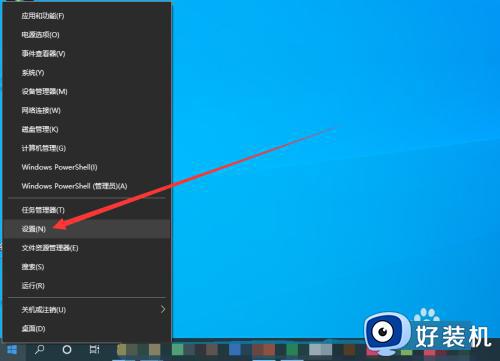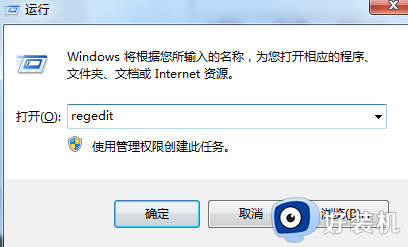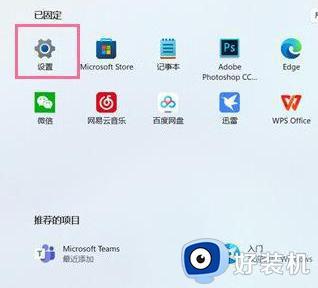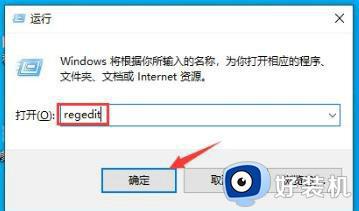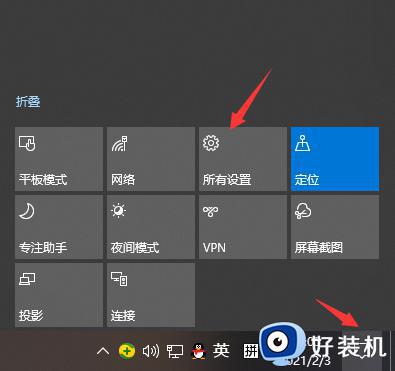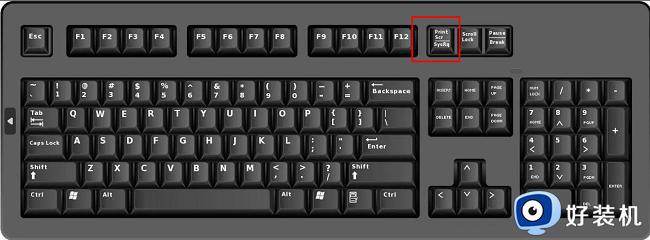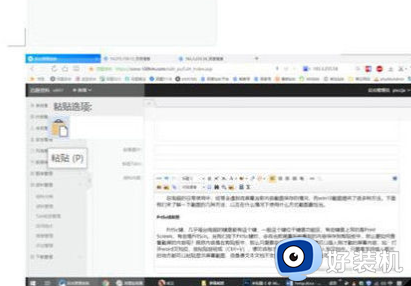win10按w就跳出截图的解决方法 win10按w键弹出截图怎么办
时间:2023-04-24 09:25:18作者:zheng
我们在使用win10的时候可以通过按下快捷键来快捷打开各种应用功能,在熟练使用各种快捷键之后使用电脑的体验也会提高,但是有些用户的电脑快捷键设置出错了,在使用的时候按w键就直接弹出了全屏截图的功能,这该怎么解决呢?今天小编就教大家win10按w就跳出截图的解决方法,如果你刚好遇到这个问题,跟着小编一起来操作吧。
推荐下载:window10纯净版64位
方法如下:
1、点击“开始”菜单,找到字母“W”开始的应用;
2、找到“Windows附件”,单击找到“截图工具”;
3、右击“截图工具”,点击“更多-打开文件位置”;
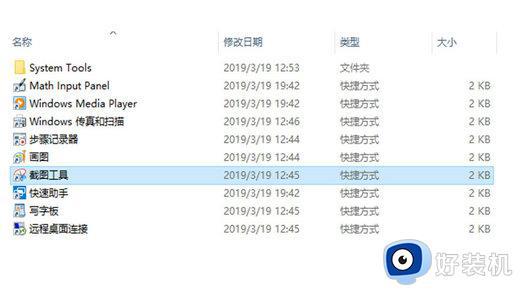
4、右击“截图工具”,选择“属性;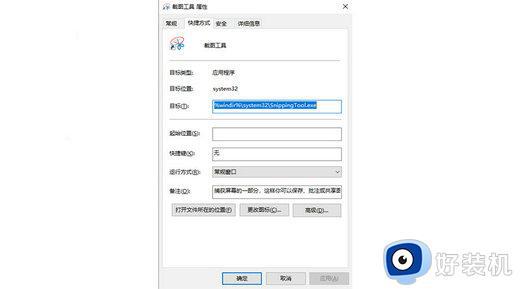
5、将快捷键改成“无”即可。
以上就是关于win10按w就跳出截图的解决方法的全部内容,还有不懂得用户就可以根据小编的方法来操作吧,希望能够帮助到大家。